怎么设置速卖通运费模板?很多小伙伴刚刚接触速卖通,速卖通是全球国际版淘宝,必定会涉及到运费,那么问题来了,怎么设置速卖通运费模板呢?设置速卖通运费模板应该怎么操作呢?今天就和小编一起去看看怎么设置速卖通运费模板!
怎么设置速卖通运费模板?具体操作步骤如下:
1.新增速卖通运费模板:
第一步 点击“产品管理”→“运费模板”→“新增运费模板”,进行模板设置,如下图:
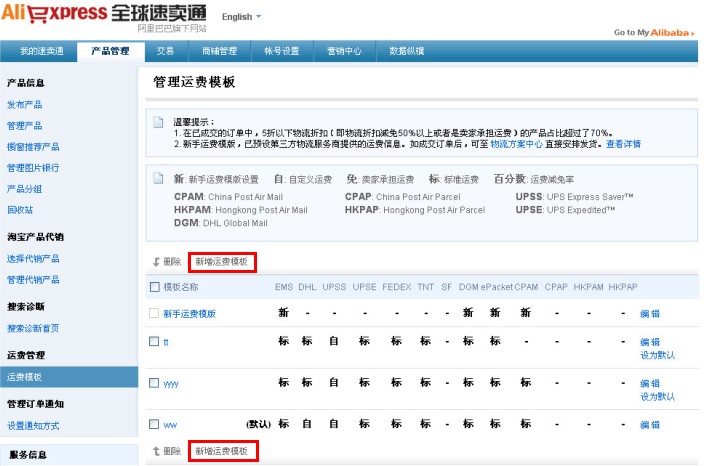
第二步 为速卖通运费模板设置一个名字(不能输入中文),然后在以下页面选择物流方式、填写货物运达的时间和折扣:
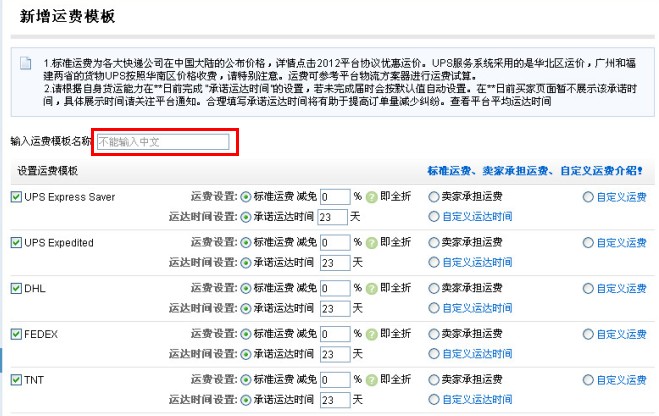
*自定义速卖通运费模板设置
如您需要对某种物流方式进行个性化设置,比如对部分国家设置标准运费,对部分国家设置免运费等情况。
1.)您可以在速卖通运费模板设置时,选择“自定义运费”→“添加一个运费组合”,如下图:
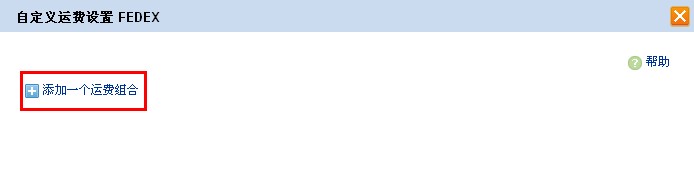
2.)选择该运费组合包含的国家:您可将某些热门国家选为一个组合(如您欲吸引美国买家,可选择美国,并将美国地区的速卖通运费模板设置为容易吸引买家下单的水平,如:卖家承担运费)。 或按照区域选择国家:
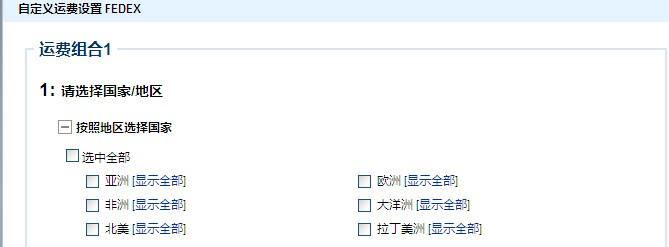
3.)打勾选择完毕,系统显示:当前已选择XX国家/地区。
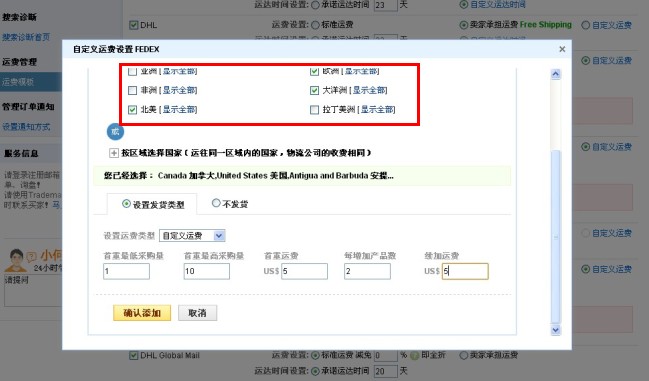
4.)您可对该组合内的国家,设置发货类型:标准运费减免折扣、卖家承担运费或者自定义运费。自定义速卖通运费模板的设置如下图:
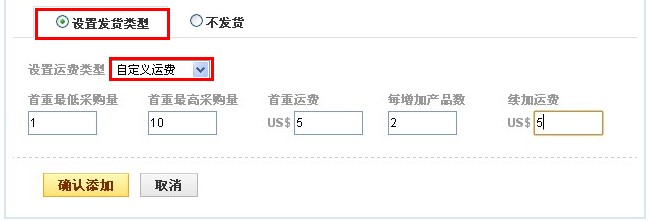
5.)“确认添加”后生成一个新的运费组合,您可对该组合内的国家,设置发货类,您可以继续添加运费组合,也可以对已经速卖通运费模板设置的运费组合进行,编辑、删除等操作,如下图:
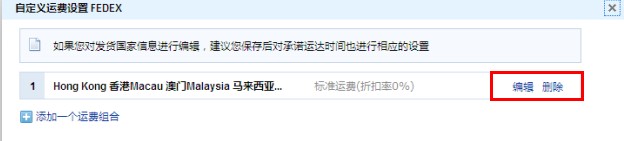
6.)对于难以查询妥投信息、大小包运输时效差的国家,您可以选择“不发货”→“确认添加”即可屏蔽该国家/地区,如下图:
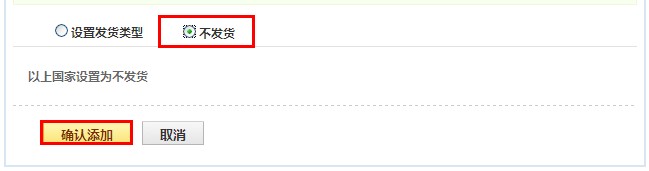
*自定义运达时间设置
如您需要对货物运达时间进行个性化设置,可以点击“自定义运达时间”进行操作,如下图:
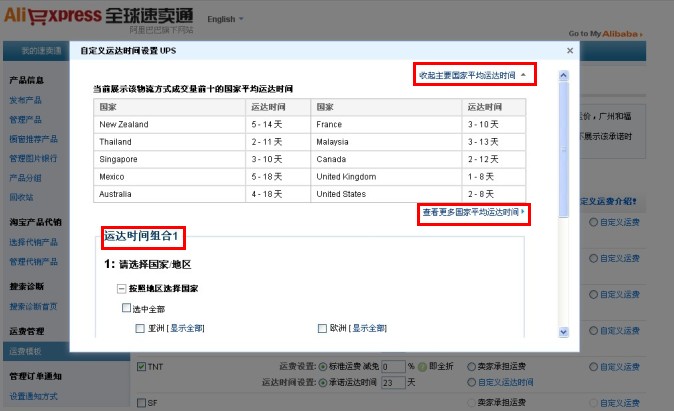
点击了解多承诺运达时间详细介绍
设置完成后,点击页面下方“确认添加”按钮即可完成自定义运达时间设置,如下图:
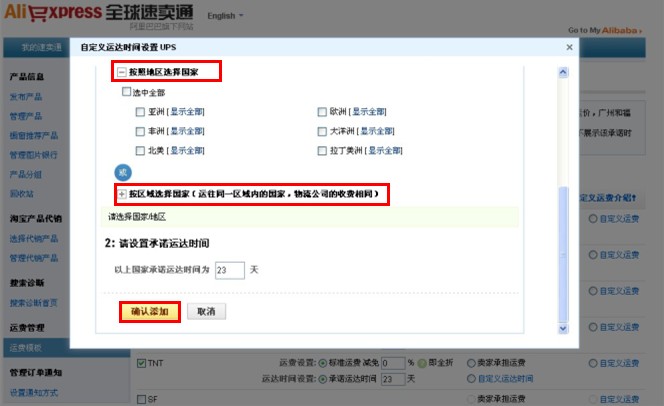
第三步,当您发布产品时,在速卖通运费模板这里选择“自定义运费模板”,点击下拉框选择您之前设置的物流模板即可,如下图:
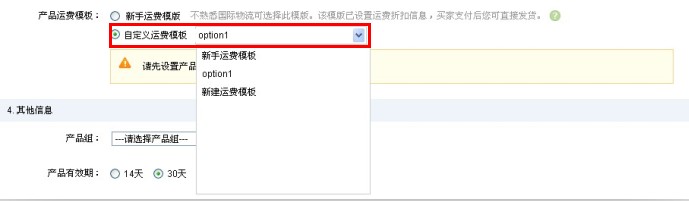
2.管理速卖通运费模板:
如果已有的速卖通运费模板不符合您现在的需要,那么,您可以编辑相关的速卖通运费模板,点击“产品管理”→“运费模板”→“option1(具体模板名)”→“编辑”如下图:
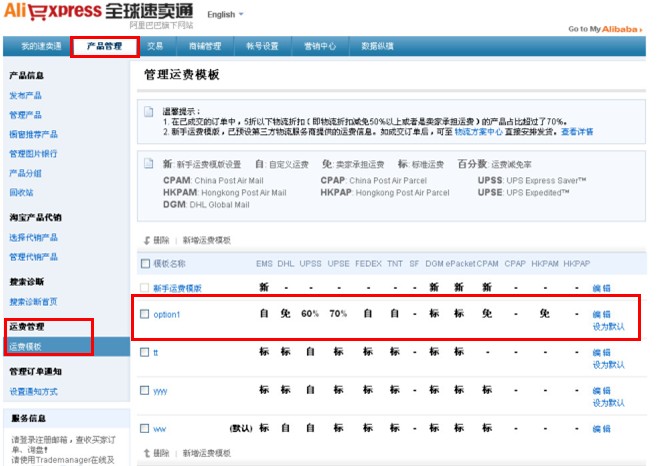
特别提醒:您修改速卖通运费模板后,所有使用该速卖通运费模板的产品的运费将会自动更新。
按照具体步骤去做,各位小伙伴应该明白怎么设置速卖通运费模板了~小编希望各位小伙伴做好万全准备,开心的迎接2016双十一~
相关阅读:如何设置高质量的速卖通标题?
如何增加速卖通的流量?














